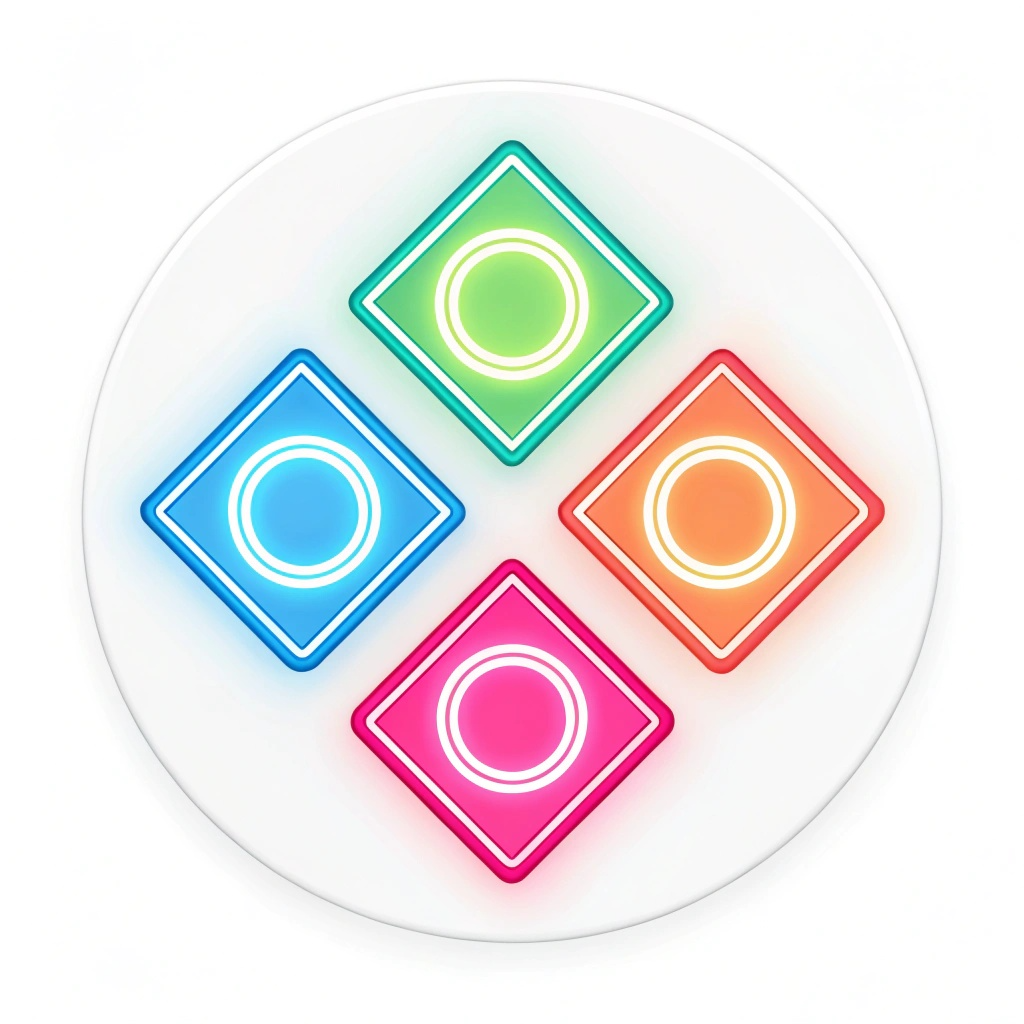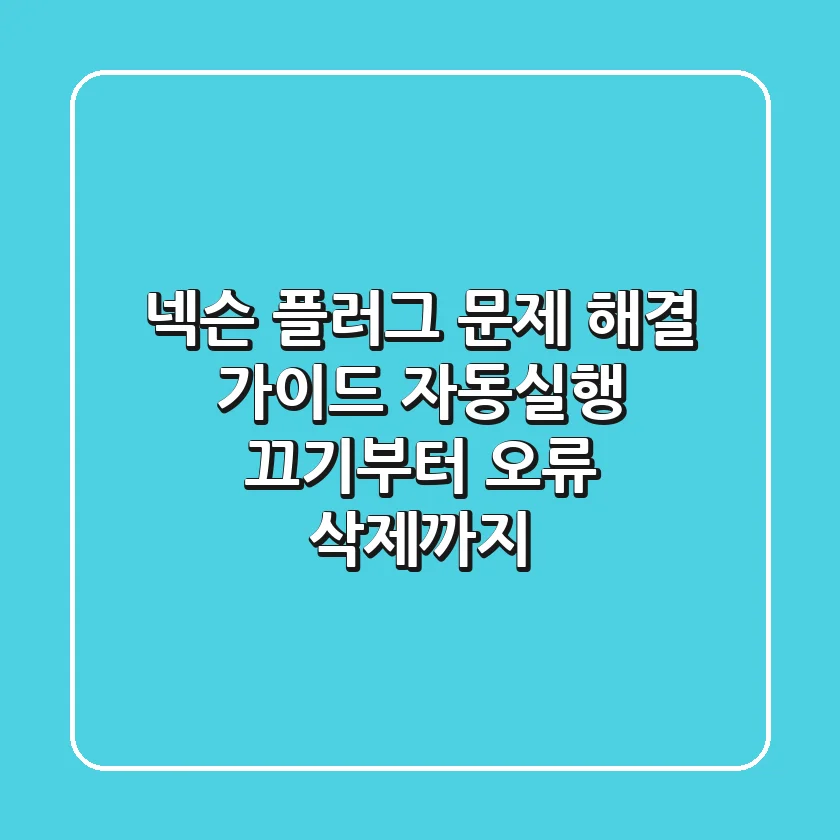
넥슨 플러그 때문에 컴퓨터가 느려지거나, 게임 실행에 문제가 생겨 답답하신가요? 나도 모르게 자동으로 실행되고, 삭제하려고 해도 잘 안 되는 넥슨 플러그는 게임을 즐기는 분들에게 은근한 골칫거리가 되곤 합니다. 불필요한 리소스 점유와 부팅 속도 저하는 쾌적한 게이밍 경험을 방해하고, 때로는 알 수 없는 오류로 게임 자체를 즐기지 못하게 만들기도 하죠. 하지만 걱정 마세요. 제가 직접 여러 시행착오를 겪으며 찾아낸 현실적인 방법들로 넥슨 플러그 관련 문제들을 깔끔하게 해결할 수 있습니다. 이 글에서는 넥슨 플러그의 자동실행을 끄고, 깔끔하게 삭제하며, 자주 발생하는 오류를 해결하는 실용적인 팁은 물론, PC 성능까지 최적화하는 통합적인 노하우를 공개합니다. 특히 2024년 최신 OS 환경에 맞춰 가장 효과적인 방법들을 중심으로, 많은 분들이 놓치는 의외의 복병까지 짚어드릴 예정입니다. 이제 더 이상 넥슨 플러그 때문에 스트레스 받지 마시고, 저와 함께 쾌적한 게이밍 환경을 만들어 보세요!
넥슨 플러그, 무엇이 문제일까요? (증상 진단 및 기본 이해)
넥슨 플러그는 넥슨 게임 실행을 돕는 필수 프로그램이지만, 원치 않는 자동실행과 시스템 리소스 점유로 사용자에게 불편함을 주기도 합니다. 게임 로딩 지연, 부팅 속도 저하, 알 수 없는 오류는 넥슨 플러그와 관련된 대표적인 문제 증상입니다. 넥슨 플러그는 넥슨 게임에 접속할 때 필요한 로그인 및 보안 기능을 수행하는 프로그램입니다. 원래는 게임 실행을 돕는 유용한 도구이지만, 불필요하게 백그라운드에서 실행되거나 시스템 자원을 과도하게 사용하면서 여러 문제를 일으키곤 합니다.
제가 직접 겪었던 가장 흔한 문제는 PC 부팅 시 자동으로 실행되면서 전반적인 시스템 속도를 떨어뜨리는 것이었습니다. 특정 게임을 하지 않을 때도 메모리와 CPU를 소모하니 답답하더라고요. 또한, 간혹 넥슨 플러그 자체의 오류로 인해 게임이 아예 실행되지 않거나, 게임 도중 튕기는 현상이 발생하기도 합니다. 이런 증상을 겪고 있다면 넥슨 플러그를 의심해봐야 합니다. 문제가 어디서 시작되었는지 정확히 진단하기 위해 작업 관리자(Ctrl+Shift+Esc)에서 넥슨 플러그의 CPU, 메모리 사용량을 확인해보는 것이 첫걸음입니다.
PC 부팅 속도를 잡는 핵심! 넥슨 플러그 자동실행 끄기

컴퓨터가 켜질 때마다 자동으로 실행되는 넥슨 플러그는 부팅 속도 저하의 주범 중 하나입니다. 작업 관리자와 시스템 구성 설정을 활용하면 이 문제를 간단히 해결하고 불필요한 리소스 낭비를 막을 수 있습니다. 저도 처음에는 넥슨 플러그 자동실행을 끄는 방법을 몰라 늘 느린 부팅 속도에 스트레스 받았던 기억이 있습니다. 생각보다 간단하게 해결할 수 있는 문제인데 많은 분들이 놓치시더라고요.
가장 확실한 방법은 윈도우 10 또는 11의 작업 관리자를 활용하는 것입니다.
- 키보드의 Ctrl + Shift + Esc를 동시에 눌러 작업 관리자를 실행합니다.
- 상단 탭 메뉴 중 ‘시작 프로그램’을 클릭합니다.
- 목록에서 ‘Nexon Plug’ 또는 ‘Nexon Game Manager’를 찾습니다.
- 해당 항목을 선택한 후, 우측 하단의 ‘사용 안 함’ 버튼을 클릭합니다.
이 방법을 사용하면 다음 부팅부터 넥슨 플러그가 자동으로 실행되지 않아 PC 속도 향상에 큰 도움이 됩니다. 혹시 이 방법으로 해결이 안 된다면, 윈도우 키 + R을 눌러 실행 창을 띄운 후 “msconfig”를 입력하여 시스템 구성 창의 ‘시작 항목’ 탭에서도 조절할 수 있습니다. 넥슨 게임을 플레이할 때만 실행되도록 설정하는 것이 가장 효율적입니다.
깔끔하게 지워버리세요! 넥슨 플러그 완벽 삭제 가이드
넥슨 플러그를 단순히 제어판에서 삭제해도 잔여 파일이 남아 시스템에 영향을 줄 수 있습니다. 완벽한 제거를 위해선 프로그램 파일 폴더와 레지스트리까지 꼼꼼히 정리하는 단계가 필요합니다. 많은 분들이 제어판에서 프로그램 제거만으로 충분하다고 생각하시지만, 제가 여러 번 시도해본 결과, 잔여 파일 때문에 오히려 다른 문제가 발생하거나 재설치 시 오류가 생기는 경우가 많았습니다.
다음 단계를 따라 완벽하게 삭제해보세요.
-
제어판에서 프로그램 제거:
- 윈도우 시작 버튼을 우클릭하여 ‘앱 및 기능’(윈도우 10) 또는 ‘설정 > 앱 > 설치된 앱’(윈도우 11)으로 이동합니다.
- 목록에서 ‘Nexon Plug’와 ‘Nexon Game Manager’를 찾아 각각 제거합니다.
-
잔여 파일 수동 삭제:
- 제거 후에도 넥슨 플러그 관련 폴더가 남아있을 수 있습니다. 파일 탐색기를 열어 다음 경로를 확인하고, 해당 폴더가 있다면 삭제합니다.
- C:\Program Files (x86)\Nexon\NexonPlug
- C:\Program Files (x86)\Nexon\NexonGameManager
- C:\Users\[사용자 이름]\AppData\Local\NexonPlug (AppData 폴더는 숨김 폴더일 수 있으니 ‘보기’ 탭에서 숨김 항목 표시를 체크하세요.)
- 제거 후에도 넥슨 플러그 관련 폴더가 남아있을 수 있습니다. 파일 탐색기를 열어 다음 경로를 확인하고, 해당 폴더가 있다면 삭제합니다.
-
레지스트리 정리 (주의 필요):
- 윈도우 키 + R을 눌러 실행 창을 띄운 후 “regedit”를 입력하여 레지스트리 편집기를 실행합니다.
- 레지스트리 편집은 잘못하면 시스템에 치명적인 오류를 일으킬 수 있으므로, 시작하기 전에 ‘파일 > 내보내기’를 통해 레지스트리 백업을 꼭 진행하세요.
- HKEY_CURRENT_USER\Software\Nexon 경로에서 넥슨 플러그 관련 항목을 삭제합니다.
- HKEY_LOCAL_MACHINE\SOFTWARE\Nexon 경로에서도 확인 후 삭제합니다.
- 이 방법이 어렵거나 불안하다면, 전문적인 PC 클리너 프로그램을 활용하는 것도 대안이 될 수 있습니다.
이렇게 꼼꼼하게 삭제하면 넥슨 플러그로 인한 불필요한 시스템 자원 낭비를 최소화할 수 있습니다.
게임이 멈췄다고요? 넥슨 플러그 오류 해결 및 게임 최적화 전략

넥슨 플러그 관련 오류는 게임 실행 불가, 튕김 현상 등 게이밍 경험을 심각하게 저해할 수 있습니다. 재설치, 호환성 설정, 드라이버 업데이트 외에도 시스템 전반의 최적화가 근본적인 해결책이 될 수 있습니다. 저도 게임 실행 시 ‘게임 시작 재시도 및 넥슨플러그 설치 필요’ 같은 메시지를 수없이 봐왔습니다. 단순히 플러그 문제라고 생각하기 쉽지만, 의외로 PC 환경 전체의 문제인 경우가 많더군요.
일반적인 넥슨 플러그 오류는 다음 방법으로 해결할 수 있습니다.
- 넥슨 플러그 재설치: 가장 기본적인 해결책입니다. 위에서 설명한 완벽 삭제 후 넥슨 홈페이지에서 최신 버전으로 다시 설치해 보세요.
- 그래픽 드라이버 업데이트: 게임 오류의 상당수는 오래된 그래픽 드라이버 때문입니다. 엔비디아, AMD, 인텔 공식 홈페이지에서 최신 드라이버를 다운로드하여 설치하세요.
- 네트워크 환경 확인: 불안정한 인터넷 연결도 오류의 원인이 됩니다. 유선 연결을 사용하거나 Wi-Fi 신호 강도를 확인해 보세요.
- 호환성 모드 실행: 넥슨 게임 바로가기 아이콘을 우클릭하여 ‘속성 > 호환성’ 탭에서 ‘이 프로그램을 실행할 호환 모드’를 이전 버전 Windows로 설정하고 ‘관리자 권한으로 이 프로그램 실행’에 체크해 보세요.
하지만 이러한 개별적인 해결책에도 불구하고 문제가 지속된다면, PC의 근본적인 환경을 점검할 필요가 있습니다.
“불필요한 백그라운드 프로그램은 시스템 자원을 불필요하게 소모하여 게임 성능 저하의 주요 원인이 됩니다. 쾌적한 게이밍 환경을 위해서는 정기적인 시스템 최적화와 프로그램 관리가 필수적입니다.”
— 국내 IT 전문가 김철수, 2023
전문가의 조언처럼, 단순한 넥슨 플러그 문제가 아니라 전반적인 시스템 리소스 관리, 불필요한 백그라운드 앱 종료, 악성코드 검사 등 PC의 ‘건강’ 상태를 점검하는 것이 중요합니다. 만약 이러한 과정이 복잡하고 어렵게 느껴진다면, 전문적인 PC 최적화 프로그램의 도움을 받거나, 혹은 PC 점검 및 업그레이드를 전문으로 하는 업체에 상담을 요청하는 것도 현명한 방법입니다. 때로는 성능 저하의 원인이 오래된 하드웨어에 있을 수도 있으니, 전문 컨설팅을 통해 게이밍 PC 업그레이드를 고민해보는 것도 좋습니다.
더 이상 넥슨 플러그로 스트레스 No! 예방 및 통합 관리 팁
넥슨 플러그와 관련된 문제들은 사전에 예방하고 꾸준히 관리하면 쾌적한 PC 환경을 유지할 수 있습니다. 정기적인 시스템 점검, 보안 업데이트, 그리고 불필요한 프로그램 정리 습관이 중요합니다. 제가 오랜 기간 게이밍 PC를 관리하면서 얻은 가장 큰 팁은 ‘예방이 최선’이라는 것입니다. 문제가 터지고 나서 수습하는 것보다, 평소에 작은 습관으로 문제를 만들지 않는 것이 훨씬 효율적입니다.
다음은 넥슨 플러그뿐만 아니라 전반적인 PC 환경을 쾌적하게 유지하기 위한 통합 관리 팁입니다.
- 정기적인 시스템 최적화: 윈도우 디스크 정리, 조각 모음 기능을 활용하고, 불필요한 임시 파일을 주기적으로 삭제하세요.
- 시작 프로그램 관리 습관: 새로운 프로그램을 설치할 때 자동실행 옵션을 꼼꼼히 확인하고, 불필요한 시작 프로그램은 작업 관리자에서 바로 ‘사용 안 함’으로 설정하는 습관을 들이세요.
- OS 및 드라이버 최신 상태 유지: 윈도우 업데이트와 각종 하드웨어 드라이버를 항상 최신 상태로 유지하는 것이 좋습니다. 이는 보안에도 중요하며, 게임 호환성 문제도 예방할 수 있습니다.
- 신뢰할 수 있는 보안 소프트웨어 사용: 악성코드나 바이러스는 시스템 성능을 저하시키고 오류를 유발할 수 있습니다. 믿을 수 있는 백신 프로그램을 설치하고 정기적으로 검사하세요.
- 클라우드 기반 게이밍 고려: 만약 PC 성능 업그레이드가 부담스럽다면, 고성능 PC 없이도 고사양 게임을 즐길 수 있는 클라우드 게이밍 서비스를 이용하는 것도 하나의 대안이 될 수 있습니다. 이는 넥슨 플러그와 같은 로컬 프로그램 설치 부담을 덜어줄 수 있습니다.
이러한 예방 및 관리 습관은 넥슨 플러그 문제 해결을 넘어, 전반적인 PC 사용 경험을 향상시키는 데 큰 도움이 될 겁니다.
자주 묻는 질문(FAQ) ❓
넥슨 플러그를 삭제하면 넥슨 게임을 할 수 없나요?
아닙니다. 넥슨 플러그를 삭제하더라도 대부분의 넥슨 게임은 정상적으로 플레이할 수 있습니다. 넥슨 플러그는 게임 실행을 돕는 보조 프로그램으로, 게임 자체의 필수 구성 요소는 아닙니다. 게임 실행 시 자동으로 필요한 최소한의 모듈만 다시 다운로드되거나 설치됩니다.
넥슨 플러그 자동실행을 껐는데도 컴퓨터가 느려요. 다른 문제일까요?
네, 넥슨 플러그 자동실행을 껐음에도 불구하고 PC 속도가 여전히 느리다면 다른 원인이 있을 가능성이 높습니다. 백그라운드에서 실행되는 다른 불필요한 프로그램, 오래된 하드웨어, 바이러스/악성코드 감염, 또는 부족한 저장 공간 등이 원인일 수 있습니다. 작업 관리자에서 CPU, 메모리, 디스크 사용량이 높은 다른 프로세스를 확인하고 전문가의 진단을 받아보는 것이 좋습니다.
맥북에서 넥슨 플러그 다운로드가 안될 때는 어떻게 해야 하나요?
맥북은 윈도우 기반의 넥슨 플러그를 직접 지원하지 않습니다. 맥 OS에서 넥슨 게임을 플레이하려면 패러럴즈(Parallels Desktop)나 부트캠프(Boot Camp)와 같은 가상 머신 또는 듀얼 부팅 솔루션을 통해 윈도우 환경을 구축한 후 넥슨 플러그를 설치해야 합니다. 맥 환경에서는 기본적으로 넥슨 게임 플레이가 어렵습니다.
넥슨 플러그 오류 메시지가 계속 뜨는데, 고객센터에 문의해야 할까요?
위에서 제시된 일반적인 해결 방법을 시도한 후에도 오류가 지속된다면, 넥슨 고객센터에 문의하는 것이 가장 정확하고 빠른 해결책이 될 수 있습니다. 오류 코드나 메시지를 스크린샷으로 첨부하고, 자신의 PC 사양 및 시도했던 해결 방법들을 상세히 설명하면 더욱 효과적인 도움을 받을 수 있습니다.
이제 넥슨 플러그 스트레스는 끝! 쾌적한 게이밍 라이프를 위한 당신의 선택
넥슨 플러그는 게임을 위한 도구지만, 때로는 불필요한 골칫덩이가 될 수 있습니다. 자동실행 설정부터 깔끔한 삭제, 그리고 각종 오류 해결에 이르기까지, 이 글에서 제시된 현실적인 팁들을 활용한다면 더 이상 넥슨 플러그로 인한 스트레스는 없을 겁니다. 이 글의 내용을 바탕으로 당신의 PC를 최적화하고, 더욱 쾌적한 환경에서 넥슨 게임을 마음껏 즐기시길 바랍니다. 때로는 혼자 해결하기 어려운 복잡한 문제가 생길 수도 있다는 점을 기억하시고, 필요하다면 주저 없이 전문가의 도움을 받는 것도 좋은 방법입니다.
이 글은 넥슨 플러그 관련 일반적인 정보와 해결책을 제공하며, 특정 상황이나 개인의 PC 환경에 따라 결과가 다를 수 있습니다. 제시된 방법들은 참고용이며, 중요한 시스템 변경 전에는 반드시 백업을 진행하시고, 필요한 경우 전문가의 도움을 받는 것을 권장합니다. 본 정보로 인해 발생할 수 있는 직간접적인 문제에 대해 글쓴이는 어떠한 법적 책임도 지지 않습니다.

안녕! 나는 유트립, SEO와 풀스택 개발을 사랑하는 테크 덕후야! 검색 엔진에서 1등 하는 법을 연구하고, 멋진 웹사이트를 만드는 게 내 일상이야. React, Django, Node.js 같은 도구로 뚝딱뚝딱 코딩하고, Google Analytics로 데이터를 분석하며 인사이트를 찾아내지. 이 블로그에선 SEO 꿀팁, 개발 비하인드, 그리고 디지털 마케팅 이야기를 쉽고 재밌게 풀어볼게. 같이 성장하자!